许多用户在他们的计算机中查找计算机本地文件时经常忘记将它们存储在哪里,因此他们将通过Windows资源管理器进行搜索。但是,有一个问题。我们正在寻找的文件的记录将显示在资源管理器中。
那么我们如何结束这个记录呢?下面小编就来看看吧!

在Windows10中关闭文件资源管理器搜索记录的方法
1.首先打开开始菜单,输入“gpedit”进行搜索,打开组策略编辑器;
: 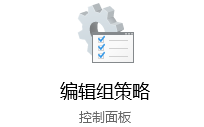 2.然后在左窗格依次找到“用户配置-管理模板-Windows组件”;
2.然后在左窗格依次找到“用户配置-管理模板-Windows组件”;
: 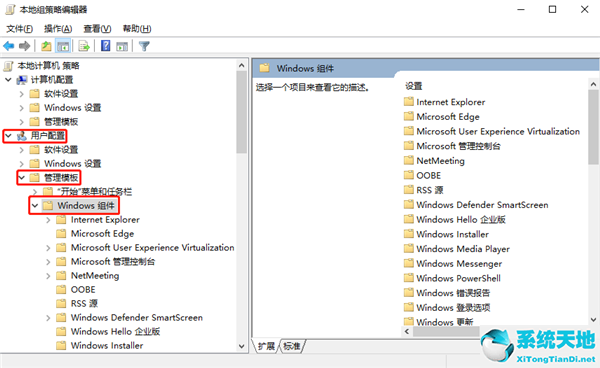 3.在展开的列表中找到“文件浏览器”,在右侧找到并双击“关闭文件浏览器搜索框中最近搜索项的显示”;
3.在展开的列表中找到“文件浏览器”,在右侧找到并双击“关闭文件浏览器搜索框中最近搜索项的显示”;
: 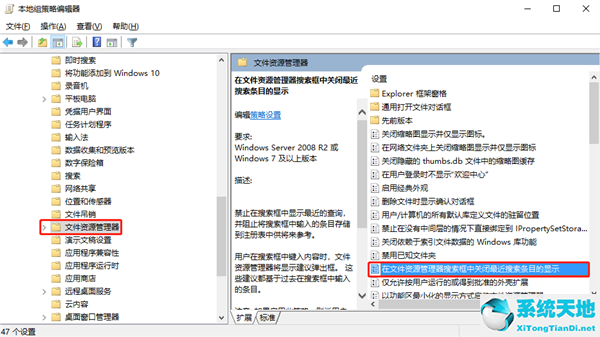 4.然后,在弹出的对话窗口中选择启用选项,依次点击应用-确定。
4.然后,在弹出的对话窗口中选择启用选项,依次点击应用-确定。
: 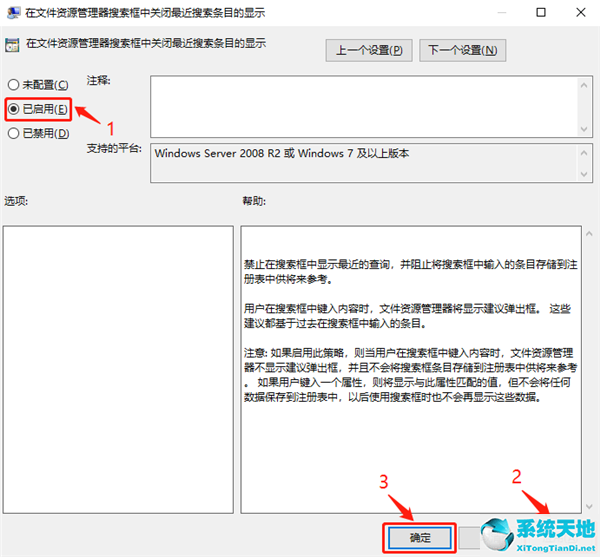 5.设置后,您可以关闭搜索历史功能。
5.设置后,您可以关闭搜索历史功能。
 以上是边肖带来的关于win10系统中如何关闭文件资源管理器搜索记录的介绍,希望能帮到你!
以上是边肖带来的关于win10系统中如何关闭文件资源管理器搜索记录的介绍,希望能帮到你!
免责声明:本站所有文章内容,图片,视频等均是来源于用户投稿和互联网及文摘转载整编而成,不代表本站观点,不承担相关法律责任。其著作权各归其原作者或其出版社所有。如发现本站有涉嫌抄袭侵权/违法违规的内容,侵犯到您的权益,请在线联系站长,一经查实,本站将立刻删除。
本文来自网络,若有侵权,请联系删除,如若转载,请注明出处:https://www.freetrip88.com/baike/357233.html
